Mit der NUC7i3BNK / NUC7i3BNH testen wir heute, nach der NUC mit Celeron Prozessor (NUC6CAYH / NUC6CAYS) und der ASRock Beebox mit i3 CPU (Beebox-S 7100U), den dritten Mini PC in diesem Jahr.
Wie immer kann die NUC in 2 unterschiedlichen Varianten erworben werden. Die NUC7i3BNK ist die flache Version und die NUC7i3BNH die höhere Ausführung. Der Unterschied besteht lediglich darin, dass in der hohen Version zusätzlich zur M.2 SSD auch noch ein 2,5” Datenträger verbaut werden kann.
Die NUC7i3BNK / NUC7i3BNH ist mit dem Dualcore Prozessor Intel Core i3-7100U ausgestattet, welcher auf der aktuellen Kaby Lake Architektur basiert.
Lieferumfang
Der Lieferumfang besteht aus:
1x NUC7i3BNK / NUC7i3BNH, 1x Netzteil + 4x Adapter, 1 Tüte mit Schrauben für 42mm M.2 SSD, 1 Tüte mit Schrauben für HDD + VESA-Halterung, 1x VESA-Halterung und die üblichen Dokumente.
Externe Anschlüsse
Vorderseite
1x Infrarotempfänger, 2x USB 3.0 (1 Charging Port), 1x Kombinierter Klinkeneingang für Mikrofon/Kopfhörer, 1x Power Button, 1x Dual-Frontmikrofon.
Rückseite
1x Netzteilbuchse, 1x HDMI 2.0 (durch DisplayPort 1.2 zu HDMI Chip), 1x Gigabit LAN (RJ45), 2x USB 3.0 (Typ-A), 1x USB Typ C (Ausgabe: USB 3.1 Gen. 2 oder DisplayPort 1.2).
Linke Seite
1x Micro SD Kartenleser
Netzwerk
Die NUC7i3BNK / NUC7i3BNH ist mit einem Gigabit Netzwerkanschluss ausgestattet, dem der hauseigene Netzwerkchipsatz „Intel I219-V“ Zugrunde liegt.
Für die kabellose Verbindung sorgt die fest verlötete Dual-Band Wireless Karte “Intel AC-8265″. Die Geschwindigkeit des Moduls ist mit bis zu 867 Mbps angegeben und Bluetooth 4.2 ist im Modul mit integriert.
Die WLAN Antennen sind zwar im Gehäuse verbaut, trotz allem komme ich bei meinem Testaufbau aber auf durchschnittlich 55 MB/s. Selbst kleinere Hindernisse lassen die Datenrate nur unmerklich sinken. Das ist für einen Mini PC ohne externe Antennen ein sehr guter Wert.
Datenspeicher
In der flachen Version der i3 NUC (NUC7i3BNK) findet eine M.2 SSD in der Größe von 42 bzw. 80mm Länge Platz. Der Slot für die M.2 SSD ist mit 4 Lanes per PCIe 3.0 angebunden. Das heißt, dass der Slot eine Übertragungsrate von bis zu 3938 MB/s ermöglicht.
Auf der linken Seite hat die NUC einen Mikro SDXC Slot. Es ist zwar schade, dass Intel hier keinen großen Kartenslot verbaut hat, aber zumindest wurde er nicht wieder komplett gestrichen.
Bei der hohen Version (NUC7i3BNH) besteht, gegenüber seinem flachen Bruder, zusätzlich die Möglichkeit einen 2,5” Datenträger (max. 9,5mm dick) zu verbauen. Dieser Datenträger wird über SATA3 mit 6 Gb/s angebunden.
Da wir als Testgerät nur die flache Version der NUC hier haben, müssen wir die Benchmarks des 2,5” Datenträgers leider schuldig bleiben. Dafür aber hier die Benchmarks der neuen M.“ SSD 250GB Samsung 960 EVO:
| TYP | Seq. Lesen | Seq. Schreiben |
| Herstellerangaben | 3.200 MB/Sek. | 1.500MB/Sek. |
| CrystalDiskMark | 3.177 MB/Sek. | 1.586 MB/Sek. |
| ATTO Benchmark | 2.982 MB/Sek. | 1.594MB/Sek. |
Arbeitsspeicher
Die NUC7i3BNK / NUC7i3BNH verfügt über 2 Speicherbänke in denen insgesamt bis zu 32GB DDR4, SO-DIMM, 1,2V Arbeitsspeicher mit bis zu 2133 MHz verbaut werden können.
Durch die 2 verfügbaren Speicherbänke lässt sich der Dual-Channel Modus nutzen. Dies ist auf jeden Fall zu empfehlen, wenn die interne Grafikeinheit voll ausgenutzt werden soll.
In unserem Testgerät haben wir 2 4GB-Module von Samsung (M471A5143DB0-CPB) verbaut. Diese funktionieren einwandfrei. Wir haben uns für diesen Speicher entschieden, da er als Dual-Channel Kit (2x4GB) zur Zeit sehr günstig bei Amazon zu erwerben ist.
Alle von Intel getesteten Module könnt ihr euch hier anschauen:
Verarbeitung / Design
Im Gegensatz zur ASRock Beebox-S 7100U oder auch der NUC6CAYH, mit Celeron Prozessor, besteht das Gehäuse nicht komplett aus Kunststoff, sondern aus einem hochwertigen Alu-Körper. Lediglich der austauschbare Deckel der i3 NUC ist wieder aus Kunstoff gefertigt und besitzt auch wieder das für Kratzer sehr empfängliche Klavierlack-Finish.
Gegenüber den vorigen Generationen wurde die Farbe des Aluminiumgehäuses von silber zu einem edlen grau geändert.
Wie gewohnt ist die allgemeine Verarbeitungsqualität der NUC sehr hochwertig.
Ausgabe Audio + Video
Die NUC7i3BNK / NUC7i3BNH ist in der Lage sowohl über den HDMI Port, als auch über den USB Typ-C Port ein digitales Audiosignal (7.1) wiederzugeben.
Die neuen HD-Tonspuren werden zwar grundsätzlich unterstützt, zur Zeit jedoch nur unter Windows.
(Tipp: HD-Tonspuren unter Windows aktivieren)
Wenn man mit Kodi unter Windows ein Videofile mit HD-Audio startet, dauert es zwar einen kleinen Moment bis der HD-Ton wiedergegeben wird, dann funktioniert aber alles einwandfrei.
Unter LibreELEC ist die Ausgabe von HD-Audio zur Zeit noch nicht möglich. Im Moment kann man daher nur in den Einstellungen die Option abwählen das der Receiver DTS-HD / True-HD fähig ist, dann wird zumindest der DTS Kern ausgegeben.
Auf der Vorderseite besitzt die NUC eine kombinierten Kopfhörer/Mikrofon-Buchse an die z.B. ein Headset angeschlossen werden kann. Ein besonderes Gimmick ist außerdem das integrierte “Dual-Array” Mikro an der Front. Hiermit kann z.B. die Spracheingabe-Funktion von Windows Cortana genutzt werden.
Der HDMI 2.0 Port wird über einen Converter-Chip (DisplayPort 1.2 zu HDMI 2.0) zur Verfügung gestellt. Dieser unterstützt eine Auflösung von maximal 4096×2160 Bildpunkten bei 60Hz.
Info:
Dieser Converter-Chip ist es, der die Probleme mit den HD-Tonspuren beim HDMI 2.0 Port unter Linux verursacht. Hier bleibt es abzuwarten ob es noch eine Lösung aus der Linux Community geben wird oder ob wir auf die nächste CPU Generation von Intel warten müssen, bei der hoffentlich HDMI 2.0 direkt unterstützt wird.
Der DisplayPort 1.2 über den USB Typ-C Port unterstützt eine maximale Auflösung von 4096×2304 Pixeln bei 60Hz.
Um den Port zu testen haben wir uns 2 unterschiedliche Kabel gekauft. Zum einen dieses USB C auf DisplayPort Kabel von CHOETECH. Hiermit ist die Ausgabe von bis zu 3840 x x2160 bei 60Hz problemlos möglich.
Darüber hinaus wollten wir wissen, ob auch ein Kabel mit HDMI-Ausgang funktioniert. Dazu haben wir zusätzlich dieses USB Type C auf HDMI Kabel von CHOETECH erworben. Mit diesem Kabel war bei einer Auflösung von 3840 x 2160 Pixeln bei 30Hz schluss.
Damit bestätigen sich die Angaben des Herstellers und auch die positiven Bewertungen der Kabel bei Amazon können wir nachvollziehen.
| TYP | Max. Auflösung |
| Display Port 1.2 | 4096 x 2304 @ 60 Hz |
| HDMI 2.0 | 4096 x 2160 @ 60 Hz |
Über die beiden Anschlüsse lassen sich 2 Monitore parallel in der maximalen Auflösung betreiben.
Grafikeinheit
Die verbaute Intel HD Graphics 620, ist mit 24 EU (Execution Units) ausgestattet und taktet mit 0,30GHz (Turbo bis 1,00 GHz).
Das ist für einen Office-PC oder das ein oder andere kleine Spiel ausreichend, für wesentlich mehr ist die Grafik aber nicht geeignet.
Schaut am besten in den Benchmarkbereich und vergleicht die Grafikleistung mit eurer aktuellen Grafik um einzuschätzen zu was die hier verbaute Grafikeinheit in der Lage ist.
Lautstärke / Kühlung
Bei der Kühllösung setzt Intel auf einen kleinen Lüfter der im normalen Betrieb meist so langsam dreht, dass dieser auch aus nächster Entfernung nicht wahrzunehmen ist. Wenn die CPU gefordert wird, dreht der Lüfter schneller und ist bei maximaler Auslastung auch deutlich zu hören.
Bei unserem Test wurde der Lüfter allerdings nur lauter wenn wir einen Test zur maximalen Auslastung durchgeführt haben. Bei normaler, höherer, Auslastung war der Lüfter zwar auch zu hören, jedoch nie störend und mit Nebengeräuschen auch nur noch mit Konzentration auf das Lüftergeräusch.
Die Kühlung der NUC7i3BNK / NUC7i3BNH ist absolut ausreichend bemessen. Selbst bei längerer Vollauslastung hat die CPU niemals ihrer Maximaltemperatur von 100°C erreicht.
Beim Stresstest mit AIDA64, lag die maximal von uns erreichte Temperatur bei 93°C.
Auch das Gehäuse wurde nicht sehr warm. Auf der Oberseite haben wir, unter Vollauslastung, maximal 45°C und auf der Unterseite weniger als 40°C gemessen.
Installation von Windows 10 – 64bit
Die Installation von Windows 10 lief ohne Probleme und sehr zügig durch.
Hier eine kleine Kurzanleitung zur Installation:
1. Windows Image herunterladen (z.B. bei Chip.de)
2. Bootfähigen USB-Stick erstellen
3. Windows Image entpacken und Inhalt auf den USB-Stick kopieren
4. Mit dem USB-Stick booten
5. Windows 10 installieren
Die Treiber für die NUC stellt Intel hier zum Download bereit:
Windows 10 – Arbeiten + Medienwiedergabe
Der Startvorgang von Windows dauert knapp 16 Sekunden, danach erscheint der Desktop und die NUC ist einsatzbereit.
Für einen Office PC reicht die verbaute CPU vollkommen aus. Windows 10 läuft absolut flüssig und auch mehrere Programme auf einmal lassen sich ohne Verzögerung starten.
Um herauszufinden ob die CPU für euch ausreichend ist, schaut am besten in den Benchmarkbereich und vergleicht die Werte mit einer euch bekannten CPU mittels unseres CPU Vergleichs.
Seit Kaby Lake wird nun auch endlich der HEVC Codec mit 10 bit in Hardware decodiert. Daraus resultiert, dass alle unsere Testfiles bis 4k, egal mit welchem Codec encodiert, problemlos abgespielt werden konnten. Getestet haben wir mit der aktuellen Kodi Version 17.1 (Krypton).
Leistungsaufnahme
Die maximale TDP des in der NUC7i3BNK / NUC7i3BNH verbauten Intel Core i3-7100U liegt bei niedrigen 15W.
Wie der Stromverbrauch im Betrieb unter Windows aussieht, könnt ihr euch hier ansehen:
| Szenario | Verbrauch |
| Windows Idle | 6,2W |
| Windows „Energie Sparen“ (S3) | 2,6W |
| Power Off Windows (S5) | 2,0W |
| Prime 95 | 28,4W |
| Heavyload | 26,8W |
| Cinebench 11.5 Multicore | 20,1W |
| Cinebench 15 Multicore | 20,4W |
| 7zip Benchmark | 17,5W |
| Kodi 1080p Video h.264 | 21,8W |
| Kodi 4k Video h.264 | 20,5W |
| Kodi 1080p Video h.265 | 19,4W |
| Kodi 4k Video h.265 8bit | 19,4-21,3W |
| Kodi 4k Video h.265 10bit | 21,2-26,5W |
Benchmarks
AIDA64 CPUID
AIDA64 GPGPU
AIDA64 Cache & Memory Benchmark
7-Zip Benchmark
Cinebench 11.5 + 15
| Benchmark | Ergebnis |
| Cinebench 11.5 OpenGL | 32,23 fps |
| Cinebench 11.5 CPU Single Core | 1,06 Punkte |
| Cinebench 11.5 CPU Multi Core | 2,86 Punkte |
| Cinebench 15 OpenGL | 43,1 fps |
| Cinebench 15 CPU Single Core | 90 Punkte |
| Cinebench 15 CPU Multi Core | 259 Punkte |
Futuremark 3DMark
| Benchmark | Ergebnis |
| Time Spy | 371 |
| Fire Strike | 934 |
| Sky Diver | 3827 |
| Cloud Gate | 5687 |
| Ice Storm | 53634 |
Futuremark PCMark 8
| Benchmark | Ergebnis |
| Home | 2843 |
| Work | 3438 |
| Creative | 3817 |
Geekbench
7-Zip
Um das Windows 10 Pro Image (Vers. 1511 – 3,74GB) zu entpacken, benötigt die NUC 12 Sekunden (133,55MB/s). Das komprimieren des entpackten Images ist in 8:58 Minuten erledigt (2,98MB/s).
Die Prozessorauslastung bei der Wiedergabe aktueller Videodateien haben wir mit Kodi 17.1 (Krypton) unter Windows 10 getestet. Die Durchschnittswerte sahen wie folgt aus:
| Testfile | Auslastung |
| Win Kodi 1080p BBB h.264 | 8% |
| Win Kodi 1080p Birds h.264 | 7% |
| Win Kodi 4k WTTS | 7% |
| Win Kodi 4k TCEFS | 7% |
| Win Kodi 4k TCL h.265 8bit | 7% |
| Win Kodi 4k Tears of Steel h.265 8bit | 7% |
| Win Kodi 4k Sintel h.265 8bit | 7% |
| Win Kodi 1080p Sintel h.265 8bit | 6% |
| Samsung UHD 7 Wonders – HEVC 10bit | 14% |
Medienwiedergabe mit LibreELEC
Getestet haben wir mit der aktuellen LibreELEC Version 8.0.1.
Die Installation von LibreELEC funktioniert genau wie bei OpenELEC, daher könnt ihr bei Bedarf diese Anleitung benutzen: Schritt für Schritt Installationsanleitung für OpenELEC
Die Beta von LibreELEC ist noch nicht ganz soweit wie die Windows-Version 17.1 von Kodi. Wie schon im Audio-Teil geschrieben, funktioniert zur Zeit die Wiedergabe der HD-Tonspuren nämlich noch nicht. Außerdem hat es die HEVC VAAPI 10 bit nicht in die aktuelle Version von LibreELEC geschafft, d.h. das ihr entweder vorerst auf die Decodierung von HEVC Material mit 10 bit verzichten oder aber eine Beta Version nutzen müsst. (Link zu den aktuellen Beta-Versionen:
Ich habe natürlich auch eine Beta getestet und damit laufen bereits alle HEVC Files mit 10 bit genauso problemlos wie unter Windows.
Bezüglich der nicht funktionieren HD-Tonspuren gibt es hier einen BUG-Report über den ihr euch über den aktuellen Stand dieses Problems auf dem Laufenden halten könnt:
https://bugs.freedesktop.org/show_bug.cgi?id=98797
Durch das wesentlich schlankere Betriebssystem ist der Stromverbrauch beim Abspielen von Medien aller Art wesentlich geringer. Hier der Verbrauch unter LibreELEC und Windows, anhand von ein paar Beispielen, im Vergleich:
| Testvideo – Auflösung – FPS – Codec | LibreELEC | Windows |
| Big Buck Bunny – 1080p – 24fps – h.264 | 12,9W | 21,8W |
| Whisper to the Sky – 4096×2160 – 23,976fps – h.264 | 13,6W | 20,8W |
| Tears of Steel – 4096×1720 – 24fps – HEVC – 8bit | 13,6W | 19,7W |
| TCL – 3840×2160 – 29,970fps – HEVC – 8bit | 15,4W | 21,3W |
Sollte man die NUC auch als Mediaplayer mit LibreELEC in Betracht ziehen, bietet sich ein Dual-Boot an. Wie ihr das einrichtet haben wir in dieser Anleitung ausführlich beschrieben:
HowTo: Dualboot Windows10 und LibreELEC / OpenELEC
Das schöne hierbei ist, dass ihr LibreELEC einfach auf einem kleinen USB-Stick (z.B. einem Integral Fusion) installieren könnt. So könnt ihr auch vorab schauen, ob euch LibreELEC überhaupt zusagt.
Bedienung als Mediaplayer
Wie auch schon die Vorgänger besitzt die NUC7i3BNK / NUC7i3BNH einen Infrarotempfänger. Über diesen Empfänger lässt sich die NUC, z.B. mit LibreELEC, als Standalone Gerät nutzen. Mit einer x-beliebigen Universalfernbedienung könnt ihr die NUC hoch / runter fahren und komplett bedienen. Eine günstige Lösung ist hier z.B. die One For All Essence 4.
Aber es gibt natürlich noch viele andere Möglichkeiten die hervorragend funktionieren:
1. Logitech Harmony
Die Königsklasse ist die Nutzung einer Logitech Harmony, hiermit bleiben keine Wünsche offen. Als reiner Mediaplayer, z.B. mit LibreELEC, lässt sich die NUC komplett bedienen (Inklusive Ein- und Ausschalten). Weitere Eingabegeräte sind nicht nötig.
2. Mini Tastatur mit Touchpad
Hier empfehle ich wieder die Rii mini i8+ Funktastatur. Das Teil ist super. Ich nutze diese kleine Tastatur als Ergänzung zu meiner Harmony wenn ich mal alle verfügbaren Tasten brauche um was einzustellen. Die Rii mini i8+ haben wir bereits ausführlich getestet, hier gehts zum Test.
3. USB-CEC-Adapter von Pulse Eight
Damit ist es möglich die NUC direkt mit eurer TV Fernbedienung zu bedienen.
Infos zur Funktion und ob euer Fernseher unterstützt wird, findet ihr in unserem Test.
Technische Details
| TYP | Details |
| CPU | Intel Core i3-7100U Dual Core Prozessor mit 2,4GHz |
| Architektur | Kaby Lake U – 14nm |
| Arbeitsspeicher | 2x SO-DIMM, DDR4-2133, 1,2V, Max. 32GB |
| Festplatte | 1x M.2 22×42/80 (SATA3 oder PCIe 3.0×4), Bei NUC7i3BNH zusätzlich: 1x 2,5″ HDD/SSD (SATA3) |
| Grafikeinheit | Intel HD Graphics 620 – 24 Ausführungseinheiten |
| Video Ports | 1x HDMI 2.0 (4K@60Hz), 1x Display Port 1.2 über USB-C |
| Card Reader | Micro SDXC Card Reader |
| LAN | Gigabit LAN (Intel I-219V) |
| WIFI | AC WLAN 867Mbps (Intel AC-8265), Bluetooth 4.2 (Modul ist verlötet) |
| USB Ports Vorderseite | 2x USB 3.0 (1 Charging Port – gelb) |
| USB Ports Rückseite | 2x USB 3.0 |
| USB Intern | 2x USB 2.0 Header |
| Audio Ports | HDMI / Display Port HD Audio, Stereo Klinke (Kopfhörer / Mikrofon Kombi) |
| Audio Chipsatz | Realtek ALC283 |
| Netzteil | 65W (19V, 3,42A), extern |
| Betriebssystem | Ohne |
| Abmessungen | ca. 115 x 111 x 35mm / 115 x 111 x 51mm (LxBxH) |
| Release | Q1 / 2017 |
| Preis bei Amazon | {NUC7I3BNK} / {NUC7I3BNH} |
Vergleich mit Vorgänger / Alternativen
| Typ | Intel NUC7i3BNK/H | Intel NUC6i3SYK/H | ASRock Beebox-S 7100U |
| CPU | Intel Core i3-7100U Dual Core Prozessor mit 2,4GHz | Intel Core i3-6100U | Intel Core i3-7100U Dualcore Prozessor mit 2,4GHz |
| Architektur | Kaby Lake U – 14nm | Skylake-U – 14nm | Kaby Lake U – 14nm |
| Arbeitsspeicher | 2x SO-DIMM, DDR4-2133, 1,2V, Max. 32GB | 2x DDR4 1866/2166 SO-Dimm (max. 32GB) | AC WLAN 433 Mbps (Intel AC-3160), Bluetooth 4.0 |
| Festplatte | 1x M.2 22×42/80 (SATA3 oder PCIe 3.0×4), NUC7i3BNH + 1x 2,5″ HDD/SSD (SATA3) | 1x M.2 SSD PCIe 3.0 X4 Lanes + 1x 2,5“ SATA3 (Hohe Variante) | 1x 2,5″ HDD/SSD + 1x M.2 SSD (SATA3 6.0Gb/s oder PCIe 3.0×4) |
| Grafikeinheit | Intel HD Graphics 620 – 24 EUs | Intel HD Graphics 520 | Intel HD Graphics 620 – 24 EUs |
| Video Ports | 1x HDMI 2.0, 1x Display Port 1.2 über USB-C | 1x HDMI 1.4b, 1x Mini Display Port 1.2 | 1x HDMI 2.0, 1x HDMI 1.4, 1x Display Port 1.2 |
| Card Reader | Micro SDXC Card Reader | SDXC Cardreader | – |
| LAN | Gigabit LAN (Intel I-219V) | Gigabit LAN (Intel I218-V) | Gigabit LAN (Intel I219-V) |
| WiFi | AC WLAN 867Mbps (Intel AC-8265), Bluetooth 4.2 (Modul ist verlötet) | W-LAN 802.11ac 867 Mbit/s, Bluetooth 4.1 | W-LAN 802.11ac (867Mbit/s), Bluetooth 4.0 |
| Verbrauch Windows Idle | 6,2W | 5,8W | 6,8W |
| Verbrauch Prime 95 | 28,4W | 23,5W | 25,7W |
| Eignung Windows | ***** | ***** | ***** |
| Eignung OpenELEC | ***** | ***** | ***** |
| Release | Q1 / 2017 | Q4/2015 | Q1/2017 |
| Preis | {NUC7I3BNK} / {NUC7I3BNH} | {NUC6i3SYK} / {NUC6i3SYH} | {Beebox-S 7100U} |
| Test | TEST | TEST |
Shopping-Liste
| Artikel | Preis |
| Intel NUC NUC7i3BNK / NUC7i3BNH | ab ca. 285 EUR |
| 4GB Samsung M471A5143DB0-CPB, DDR4 2133, 1,2V | {M471A5143DB0-CPB-1} |
| 2x 4GB Samsung M471A5143DB0-CPB, DDR4 2133, 1,2V | {M471A5143DB0-CPB} |
| 4GB Kingston HX421S13IB/4, DDR4-2133, 1.2V | {HX421S13IB/4} |
| 2x4GB Kingston HX421S13IBK2/8, DDR4-2133, 1.2V | {HX421S13IBK2/8} |
| 8GB Kingston HX421S13IB/8, DDR4-2133, 1.2V | {HX421S13IB/8} |
| 2x8GB Kit Kingston HX421S13IBK2/16, DDR4-2133, 1.2V | {HX421S13IBK2/16} |
| 120GB Samsung 850 EVO | {120GB Samsung 850 EVO} |
| 250GB Samsung 850 EVO | {250GB Samsung 850 EVO} |
| 500GB Samsung 850 EVO | {500GB Samsung 850 EVO} |
| 1TB Samsung 850 EVO | {1TB Samsung 850 EVO} |
| 250GB Samsung 960 EVO MZ-V6E250BW | {MZ-V6E250BW} |
| 500GB Samsung 960 EVO MZ-V6E500BW | {MZ-V6E500BW} |
| 1TB Samsung 960 EVO MZ-V6E1T0BW | {MZ-V6E1T0BW} |
| 16GB Integral Fusion Mini USB 3.0 (140MB/s lesen, 10MB/s schreiben) | {16GB Integral Fusion} |
| 32GB Integral Fusion Mini USB 3.0 (140MB/s lesen, 20MB/s schreiben) | {32GB Integral Fusion} |
| 16GB SanDisk Cruzer Extreme USB 3.0 (150MB/s lesen, 75MB/s schreiben) | {16GB SanDisk Cruzer Extreme} |
| 32GB SanDisk Cruzer Extreme USB 3.0 (180MB/s lesen, 110MB/s schreiben) | {32GB SanDisk Cruzer Extreme} |
Fazit
Die neue NUC mit i3 Prozessor lässt für einen kleinen Mini PC im Office Bereich oder auch als HTPC keine Wünsche offen.
Die i3 CPU aus der Kaby Lake Generation ist ausreichend bemessen um normale Office Aufgaben problemlos zu lösen. Darüber hinaus unterstützt die Kaby Lake Generation die Decodierung von allen aktuellen Video Codecs, inkl. HEVC in 10 bit, in Hardware und spielt damit alle aktuellen Medien problemlos ab.
Auch die Ausstattung der NUC NUC7i3BNK / NUC7i3BNH ist hervorragend, alle aktuellen Anschlussmöglichkeiten finden sich am bzw. im Gerät. Lediglich den Micro SD Kartenleser kann man als kleinen Kritikpunkt ansehen, da viele Geräte immer noch die normal großen SD Karten verwenden und man so wieder auf einen Adapter zurückgreifen muss.
Als einziger wirklich negativer Punkt bleibt da nur der fehlende HD-Ton unter Linux. Auch wenn es sich hierbei eigentlich um kein Geräteproblem handelt, ist es halt zur Zeit mit dem Gerät nicht möglich in den Genuss der HD Audiospuren unter Linux zu kommen.
Die Verarbeitung der NUC7i3BNK / NUC7i3BNH ist wie gewohnt sehr gut und auch optisch ist das Gerät sehr ansprechend.
Für alle die auf HD Audio unter Linux verzichten können, ist die NUC NUC7i3BNK / NUC7i3BNH ausnahmslos zu empfehlen.
| Positiv | Negativ |
| Aktuelle Anschlüsse (HDMI 2.0, USB 3.1, M.2 PCIe 3.0×4) | Keine Wiedergabe von HD-Audio unter Linux |
| h.265 10 bit Hardwaredecodierung | Cardreader nur für Micro SD Karten |
| Abspielen aller aktuellen Medien möglich | |
| Ausreichend Leistung als HTPC/Office PC |

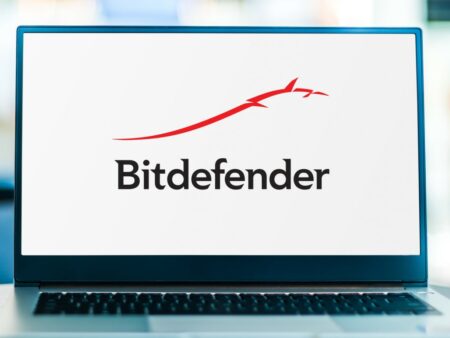

Oh Man, ihr seid echt die besten, ihr postet zwar nicht viel, wenn aber immer genau das was mich interessiert.
Zwei Fragen, kannst Du vlt noch etwas detaillierter zu Lautstärke sagen? Vlt. gerade im Vergleich zum Intel NUC6i7KYK – Skull Canyon? Zweitens verschiebt sich das Gerät immer noch beim Ein- / Aus-schalten? Oder ist das aufgrund des höheren Gewichts wegen Alu nicht mehr der Fall?
@DFFVB:
Im Vergleich zur Skull Canyon NUC ist diese hier [b]wesentlich[/b] leiser.
Das Problem mit dem Verschieben ist hier das gleiche, allerdings ist es mir bei der flachen Version nicht negativ aufgefallen, da man automatisch mit 2 Fingern oben drauf greift beim Einschalten.
Die selteneren Posts rühren übrigens daher, das wir uns immer sehr viel Zeit nehmen für die Tests und hin und wieder verlangt uns auch das real life mal etwas Zeit ab. 😀
Gruß
Dennis
Danke für den ausführlichen Testbericht!
Plant Ihr evtl. auch einen Test zum N7i7NBH, also dem Modell mit dem i7-7567U-Prozessor?
@Martin19xx:
Das kann ich, Stand heute, nicht beantworten.
Gruß
Dennis
Hallo,
ich habe an diesem Wochenende sowohl den NUC7i5BNH als auch den NUC7i3BNH getestet und werde beide Systeme zurücksenden. Mit sämtlichen aktuellen Treibern direkt von der Intelseite und Bios 45 (Stand 6. Mai 2017) läuft sowohl unter Windows 10 Creator (1703) als auch Linux Mint 18.1 Cinnamon ständig der Lüfter (auch wenn im Bios „Quit“ als Profil bei der Lüftersteuerung ausgewählt ist). Nur wenn ich per „Custom“ sämtliche Werte maximal ausreize läuft der Lüfter für einige Minuten nicht um anschließend mit maximaler Drehzahl anzuspringen. Getestet habe ich jeweils mit normaler Büronutzung (Firefox surfen mit einigen wenigen Tabs). RAM ist 2 x 4GB von Samsung entsprechend der Kompatiblitätsliste von Intel sowie einer Corsair MP500 M.2 PCIe SSD mit 120 GB. Beide Systeme (i3 und i5) sind flott, aber der permanent laufende Lüfter ist für mich ein no-go, schade.
Interessant im direkten Vergleich von i3 (hergestellt 2/2017) und i5 (hergestellt 4/2017) ist das leichte Spulenfiepen beim i3, der i5 hat dies nicht.
@NUC7_User:
Ich verstehe nicht wirklich was du willst, selbstverständlich läuft der Lüfter immer. Die CPU muss ja gekühlt werden. Das der Lüfter auf einmal voll hoch dreht wenn du den Lüfter komplett abstellst, hat nur verhindert das das Gerät kaputt geht.
Wenn du ein Gerät ohne Lüfter haben möchtest, schau dir mal die ZBoxen der C-Serie von Zotac an, die sind komplett passiv gekühlt. Die ZBOX CI527 nano hat z.B. die gleiche CPU wie die i3 NUC.
Gruß
Dennis
Hallo!
danke für diesen ausführlichen Test. Ich plane gerade den „Bau“ eines Linux-Mini-PCs auf NUC-Basis, der als Media-Player fungieren soll und finde Eure Homepage sehr, sehr nützlich.
Was ich aber nicht ganz verstanden habe, ist das Thema mit dem HD-Audio unter Linux:
– heißt das, dass über das HDMI-Kabel gar kein Ton übertragen wird?
– oder, dass nur bestimmte Tonformate nicht über das HDMI-Kabel übertragen werden?
Würde mich sehr freuen, wenn mir jemand ein bisschen Input hierzu geben könnte
lg
Hallo,
verstehe ich das richtig, man kann in der hohen Version des NUC zwei Datenträger betreiben? Z.B. eine M.2 SSD als Systemlaufwerk und eine herkömmliche Festplatte als Datengrab?
Gruß
Ja kann man, Karl
also ohne zwei wellen tackt?
Wieder ein toller Testbericht.
Für normale Windows Anwendungen ist der NUC auch ausreichend schnell,
aber ich komme mit dem Teil nicht klar.
Zur Konfig im Zocker Keller:
NUC7I3BNH (mit Win 10), PS4pro, Sat-Receiver usw. an Samsung TV.
Dieser mittels spdif Kabel mit einem kleinen 5.1 Setup verbunden.
Ich bekomme es nicht hin, dass die Kiste 5.1 ausgibt.
Mit allen anderen Geräten funktioniert es einwandfrei.
Kann beim TV Dolby Digital oder je nach dem DTS anwählen
Der NUC6CAYS funktioniert mit gleichem Setup und den selben Einstellungen ebenso einwandfrei.
Das selbe beim PI3. Alles ohne Probleme.
Nur der I3 will nicht.
Bin absolut ratlos
Hi,
mittlerweile gehen die neuen Tonformate (DTS:X / Atmos usw.) mit Kabylake und Apollo. Milhouse hat einen Patch veröffentlicht und es funktioniert nun alles 😉
Was ist nun der günstigste NUC?
(((erst Mal großes Lob an Eure informative Web-Side>>>
Bin gerade dabei mich zwischen dem neuen NUC7i3 oder den noch zu habenden NUC6i5 zu entscheiden. Auf Eurer Seite habe ich das erste Mal gelesen, dass das neue graue Gehäuse auch aus Alu und nicht aus Kunststoff (mehrmals gelesen) ist. Das nur mal nebenbei.
Und hier nun meine konkrete Frage:
Ich möchte meine alte Logitech Marble Mouse mit PS/2-Stecker weiterverwenden. Es gibt ja passive einfache PS/2 auf USB-Adapter oder auch aktive Adapter. Die aktiven scheinen wohl für die PS/2-Tastaturen erforderlich zu sein. Weiss jemand, ob die passiven oder aktiven Adapter an den USB3-Buchsen der Intel NUCs funktionieren und ich meine Marble-Mouse verwenden kann.
(Arbeite schon gut 20 Jahre mit der Marble-Mouse – auch welche mit USB-Stecker – aber meine alte PS/2 hat noch Metallkugellager – die neuen USB-Marbles haben nur noch Kunststoffkugellager).
Und eine Schiebemaus ist für mich keine Alternative, den die Feinmotorik steckt in unseren Fingern und nicht im Oberarm 🙂 )
Danke
Dietmar
Hab mir bei Amazon auch so ein USB-C Kabel mit Displayportanschluss bestellt, um den Monitor mit 60Hz und UHD laufen zu lassen. Allerdings ist mir auch sofort das Spulenfiepen aufgefallen. Mit dem HDMI 2.0 Ausgang war davon gar nichts zu hören. Also wenn jemand direkt vor dem Nuc sitzt, dann lieber über HDMI.
Danke für die ausführliche Beschreibung. Ich habe noch die Frage, mit welchen Code ich den Intel NUC über die All in One Essence 4 ansprechen kann und welche Funktionen sind dann fernbedienbar?
Kann man mit KODI bei der Filmdarstellung schneller Vorlauf, Zurückspringen ect. steuern?
mfg
Wolf Dieter
Hallo, hab ein Problem mit Powerdvd 17. Laut UltraHDBlu-rayAdvisor_1619_BD_CDT170309-01 ist mein System geeignet für UHD Bluray. Das Problem ist ich habe zwar UHD Bildausgabe incl. HDR weder aber keinen Ton weder decodiert noch Bitstream.
Intel NUC-Kit i3-7100U 2.4GHz HD620 NUC7I3BNH
Die HDMI Firmware vom NUC hab ich auch aktualisiert.
Treiber und OS sind alle aktuell. Worann liegt es?
TV LG Oled 55B7D
Denon AVR X3400
NUC7I3BNH
Win10x64
8GB DDR4
Wird es zu den neuen NUC 8 auch einen Test geben?
Hallo, versuch mal hier mein Glück
Hab mir einen gebrauchten Intel NUC7i3BNK mit 500 GB SSD, niedrige Version. wo mir der Verkäufer noch Win11 registriert geladen hat. Funktionierte tadellos, wobei für mich win11 schon gewöhnungsbedürftig war. Nach ca ca 3 Wochen musste ich etwas aufräumen und hab dabei das hdmi Kabel für den Monitor abgezogen und dann tauchten beim Wiederanstecken Probleme auf:
keine Verbindung, aber Fenster „digitaler Stromsparmodus“. Nochmal angesteckt, jetzt alles wieder da. Dachte mir, na gut. Aber jetzt kommt das aber bei jedem Startversuch. Nachbar geholt, hat NUC 3401 o.so ä, angesteckt, klare Verbindung zum Monitor. Also am Kabel kanns nicht liegen
Frag mal hier, ob ev. schon jemand ein solches Problem hatte. Kann das Dind mit dem Fehler auch nicht verkaufen. Sind ausgerecnet sensible Daten drauf. Ev. muss ich als Laie den NUC zerlegen und ausschlachten. Dumm, nur weil ich wegen 70.-EUR Ersparnis einen gebrauchten haben musste. Für ev. Tipps, was man bei so einer Sache macht…….Dank vorab
Vielleicht weiß jemand da etwas und Gruß
Horst
Hallo, habe vom Lieferanten des NUC einen Tip bekommen. Hab den PC Windows zurückgesetzt, der hat dadurch neu downgeloadet und neu installiert und dadurch wurde vermutlich ein aktueller Treiber für meinen 17 Jahre alten Monitor mit installiert, den jetzt ist das Problem weg. War also ein Druckerproblem
Dies zur Lösung meiner Frage
Horst